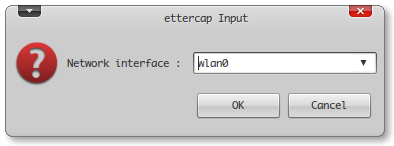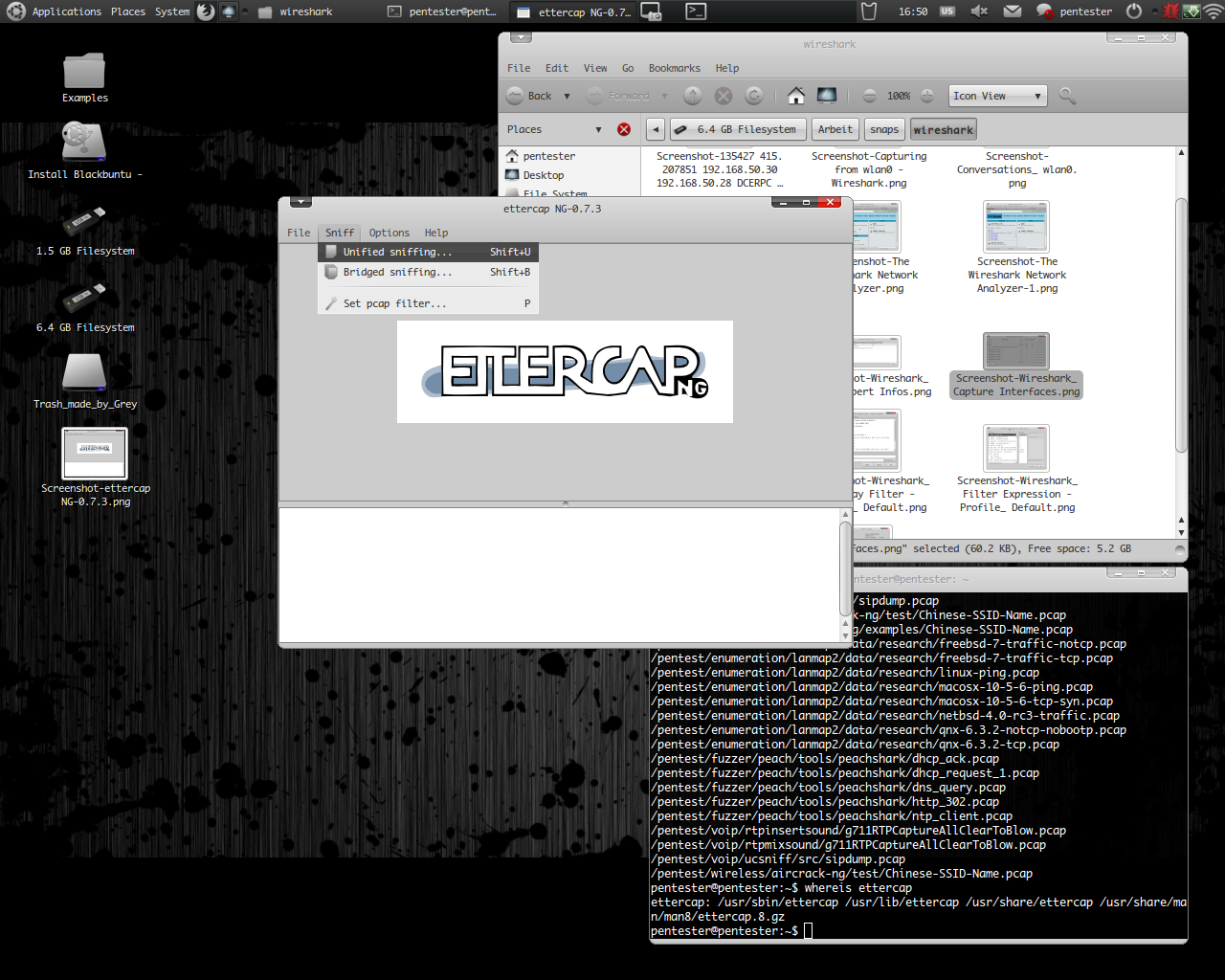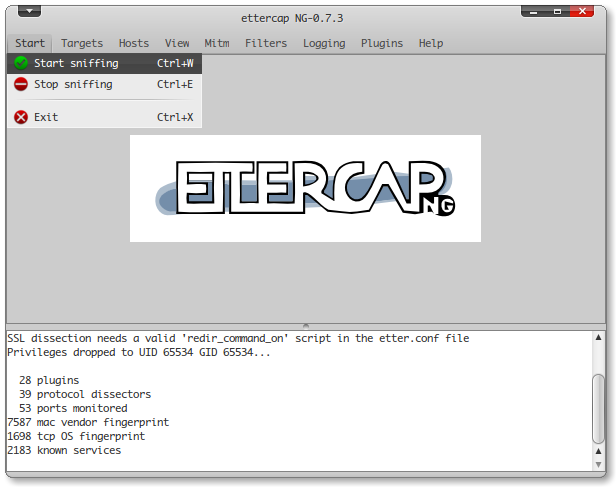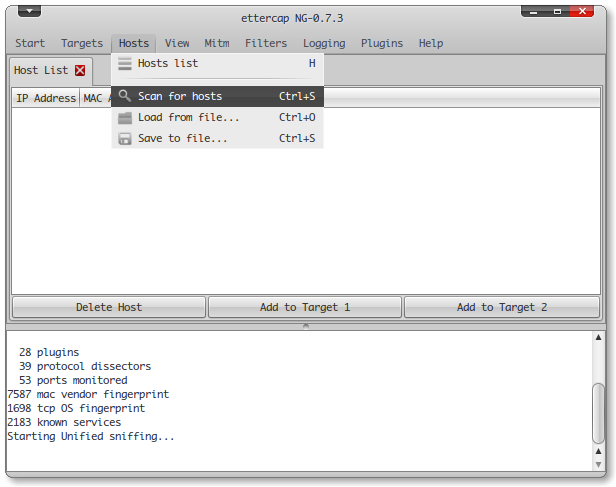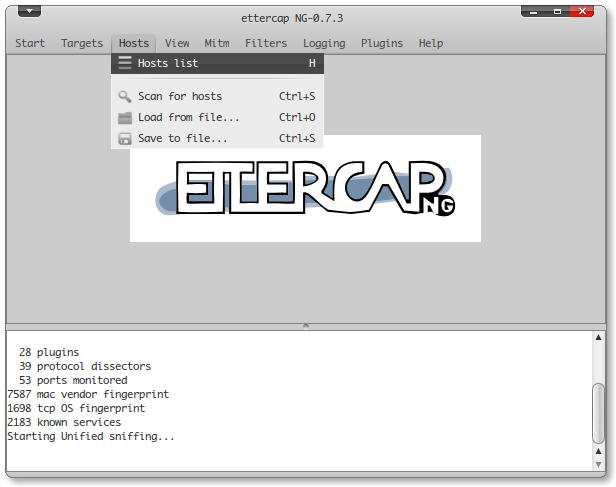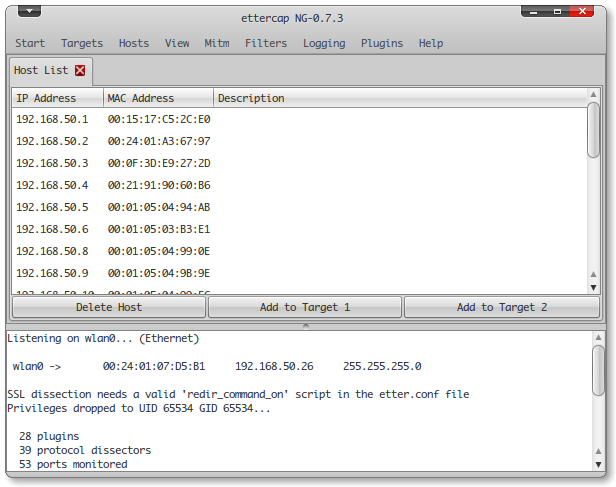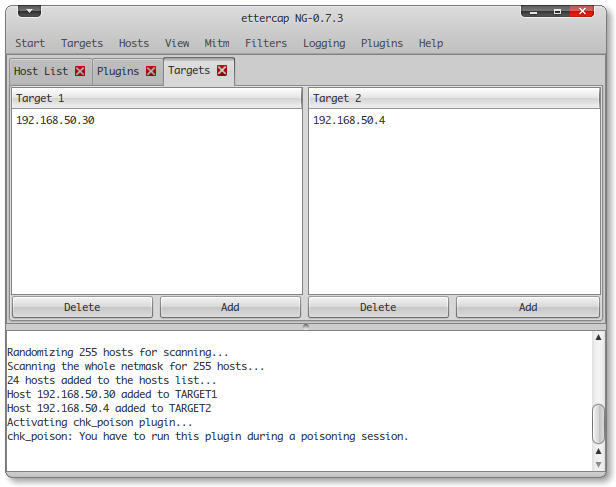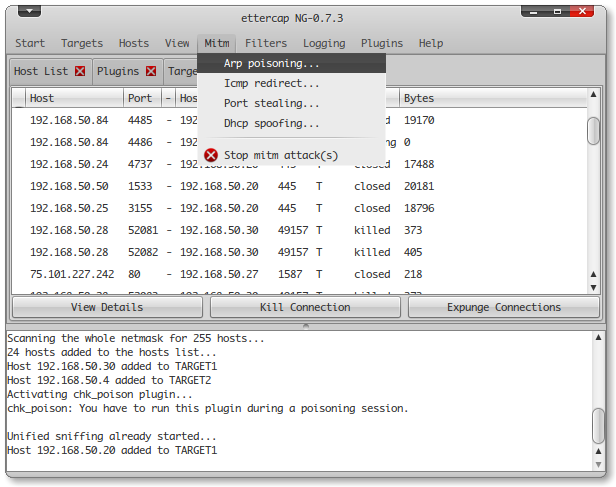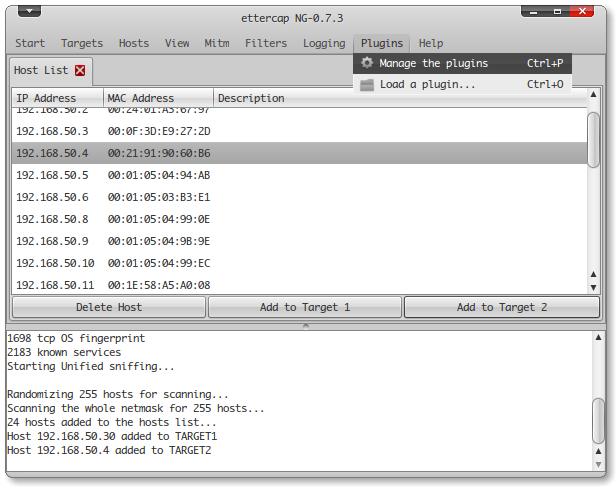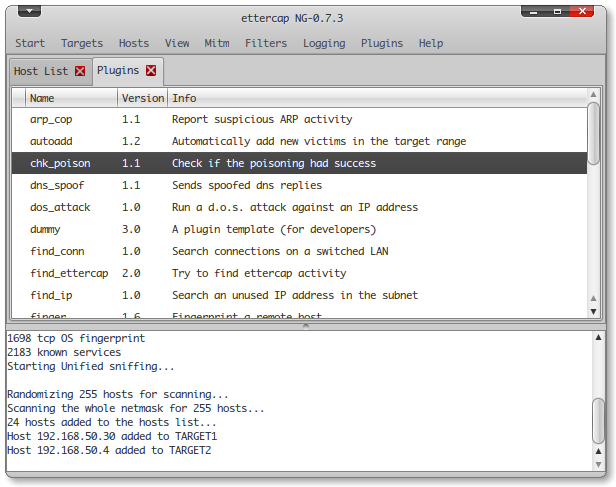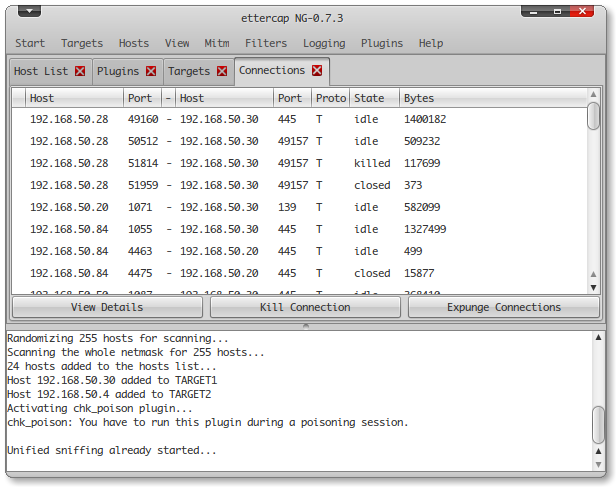- How to scan Wifi network from terminal in Linux
- 1. iwlist
- 2. iw command
- 3. nmcli command
- Conclusion
- Сканирование wifi-сетей в Ubuntu с Ettercap
- Установка ettercap в Ubuntu
- Настройка ettercap
- Запускаем ettercap
- How to Scan for (& Connect to) Wifi Access Points from Command Line in Linux
- Supported Linux systems:
- Command to list wireless access points:
- Connect to a Wi-Fi AP via Linux command:
- Other nmcli commands:
How to scan Wifi network from terminal in Linux
Scanning for wifi networks will show you the ssids of all the wifi networks in your neighbourhood that your wifi adapter can detect or connect to. By default the gui network manager apps do this in kde and gnome desktop environments.
However you can also scan the wifi networks from the command prompt. In this article we take a look at some simple commands that can be used to list out all the wifi networks that can be seen by the wifi adapter.
1. iwlist
The iwlist command when run with root privileges can scan and list out the wifi networks. Using grep we can extract the specific piece of information we are interested in. Here is a minimal example:
$ sudo iwlist wlp0s20f3 scan | grep -i 'frequency\|ssid\|signal' Frequency:2.442 GHz (Channel 7) Quality=36/70 Signal level=-74 dBm ESSID:"AirtelFiber" Frequency:2.412 GHz (Channel 1) Quality=43/70 Signal level=-67 dBm ESSID:"TP-Link_6018" Frequency:2.422 GHz (Channel 3) Quality=33/70 Signal level=-77 dBm ESSID:"Himadri" Frequency:2.432 GHz (Channel 5) Quality=31/70 Signal level=-79 dBm ESSID:"dlink-15A3" Frequency:2.437 GHz (Channel 6) Quality=30/70 Signal level=-80 dBm ESSID:"OnePlus 5" Frequency:2.447 GHz (Channel 8) Quality=33/70 Signal level=-77 dBm ESSID:"Krishna" Frequency:2.457 GHz (Channel 10) Quality=29/70 Signal level=-81 dBm ESSID:"JioFiber-01" Frequency:2.462 GHz (Channel 11) Quality=25/70 Signal level=-85 dBm ESSID:"Ayush22" Frequency:5.18 GHz (Channel 36) Quality=22/70 Signal level=-88 dBm ESSID:"Ayush22_5G" Frequency:5.22 GHz (Channel 44) Quality=24/70 Signal level=-86 dBm ESSID:"Himadri_5G" Frequency:2.417 GHz (Channel 2) Quality=33/70 Signal level=-77 dBm ESSID:"deep wifi" Frequency:2.452 GHz (Channel 9) Quality=23/70 Signal level=-87 dBm ESSID:"Subash_ext" Frequency:2.462 GHz (Channel 11) Quality=22/70 Signal level=-88 dBm ESSID:"angshu" Frequency:5.745 GHz Quality=26/70 Signal level=-84 dBm ESSID:"AirtelFiber_5GHz" $
You need to specify the interface name of your wifi adapter. If you don’t already know that use the iwconfig command to find it.
Note that it is important to run the command with root privileges. Without root the command will run but the output will not be accurate and keep changing everytime.
We can see the ssid, signal level, frequency band and channel number of each wifi network. This is useful information!
2. iw command
The next command is iw and it can scan the wifi networks as well.
$ sudo iw dev wlp0s20f3 scan | grep -i 'ssid\|signal\|^bss' BSS 98:35:ed:d4:e1:48(on wlp0s20f3) -- associated signal: -66.00 dBm SSID: AirtelFiber BSS ac:84:c6:f4:60:18(on wlp0s20f3) signal: -62.00 dBm SSID: TP-Link_6018 BSS b6:a7:c6:53:cf:00(on wlp0s20f3) signal: -79.00 dBm SSID: BSS b4:a7:c6:53:cf:00(on wlp0s20f3) signal: -80.00 dBm SSID: Himadri HESSID: 00:00:00:00:00:00 BSS b4:b0:24:3f:29:44(on wlp0s20f3) signal: -79.00 dBm SSID: deep wifi BSS 8c:a3:99:d3:79:f3(on wlp0s20f3) signal: -83.00 dBm SSID: JioFiber-01 BSS 98:35:ed:d4:e1:4c(on wlp0s20f3) signal: -82.00 dBm SSID: AirtelFiber_5GHz BSS b4:a7:c6:53:cf:01(on wlp0s20f3) signal: -85.00 dBm SSID: Himadri_5G BSS b6:a7:c6:53:cf:01(on wlp0s20f3) signal: -84.00 dBm SSID: BSS 8c:a3:99:2f:a9:fd(on wlp0s20f3) signal: -84.00 dBm SSID: Ayush22_5G BSS 0c:80:63:76:5f:90(on wlp0s20f3) signal: -79.00 dBm SSID: Krishna BSS 7a:22:e5:f1:83:6d(on wlp0s20f3) signal: -83.00 dBm SSID: OnePlus 5 $
The output has lots of information quite similar to the iwlist command.
3. nmcli command
The nmcli command is actually a tool to control NetworkManager from the terminal. And it can used to query the interface for available wifi networks. Here is a quick example.
Note that we need not provide the interface name of the wifi adapter with nmcli.
$ nmcli dev wifi list IN-USE BSSID SSID MODE CHAN RATE SIGNAL BARS SECURITY AC:84:C6:F4:60:18 TP-Link_6018 Infra 1 270 Mbit/s 64 ▂▄▆_ WPA2 * 98:35:ED:D4:E1:48 AirtelFiber Infra 7 130 Mbit/s 53 ▂▄__ WPA2 B4:B0:24:3F:29:44 deep wifi Infra 2 270 Mbit/s 39 ▂▄__ WPA2 B4:A7:C6:53:CF:00 Himadri Infra 3 130 Mbit/s 39 ▂▄__ WPA2 60:63:4C:84:15:AA dlink-15A3 Infra 5 270 Mbit/s 35 ▂▄__ WPA1 WPA2 8C:A3:99:D3:79:F3 JioFiber-01 Infra 10 130 Mbit/s 34 ▂▄__ WPA2 0C:80:63:76:5F:90 Krishna Infra 8 405 Mbit/s 32 ▂▄__ WPA2 8C:A3:99:2F:A9:FC Ayush22 Infra 11 130 Mbit/s 29 ▂___ WPA2 8A:D8:1B:26:FC:02 -- Infra 9 195 Mbit/s 27 ▂___ WPA2 8C:A3:99:2F:A9:FD Ayush22_5G Infra 36 270 Mbit/s 27 ▂___ WPA2 B6:A7:C6:53:CF:01 -- Infra 44 270 Mbit/s 27 ▂___ WPA2 98:35:ED:D4:E1:4C AirtelFiber_5GHz Infra 149 270 Mbit/s 27 ▂___ WPA2 10:62:EB:1D:D2:F5 Debnath_Adv2 Infra 1 270 Mbit/s 25 ▂___ WPA1 WPA2 7A:22:E5:F1:83:6D OnePlus 5 Infra 6 130 Mbit/s 25 ▂___ WPA2 B4:A7:C6:53:CF:01 Himadri_5G Infra 44 270 Mbit/s 24 ▂___ WPA2 84:D8:1B:26:FC:02 Subash_ext Infra 9 195 Mbit/s 22 ▂___ WPA1 WPA2 84:D8:1B:14:9F:D0 Joydip Infra 10 270 Mbit/s 22 ▂___ WPA2 60:E3:27:7B:2B:D4 angshu Infra 11 135 Mbit/s 20 ▂___ WPA2 $
The nmcli command generates a fancy colorful output with a nice looking signal strength bar graph. The output is quite well formatted also.
Conclusion
That was a quick list of commands to query wifi networks from the command shell. If you want to learn more about wifi commands in linux check out our previous articles.
A Tech Enthusiast, Blogger, Linux Fan and a Software Developer. Writes about Computer hardware, Linux and Open Source software and coding in Python, Php and Javascript. He can be reached at [email protected] .
Сканирование wifi-сетей в Ubuntu с Ettercap
Сканирование беспроводных сетей wifi занятие такое же простое, как и компилирование приложений из исходников в оперционной системе Linux. Если вы хотите проверить, насколько разбирается ваш сосед в деле компьютерной безопасности или же вообще в компьютерных технологиях. А также узнать о нем несколько больше, чем он сам этого хочет. И при этом он, фактически, сам предлагает вам это сделать благодаря своей безграмотности. Тогда прошу следовать дальше, по волнам этого описания.
Героем этой статьи будет недольшая, но умная и шустрая программка по имени ettercap . Она очень распространена в мире Linux и есть в репозиториях практически всех дистрибутивов. Ettercap, как любая истинная unix-программа, имеет две ипостаси: чистый, не замутненный всякими кнопками и свистелочками интерфейс командной строки CLI; более тяжелый, но удобный для новичков графический GUI (написанный на библиотеках GTK, а занчит, расчитаный на работу прежде всего под Gnome.).
Под программу ettercap, помимо того, что она сама умеет делать многое, существует большое колличество плагинов, которые значительно расширяют ее возможности. С помощью ettercap вы можете сделать многое из того, что бы хотели.
Конечно, ettercap не единственная утилита такого рода. Существует не менее известная и «навороченная» aircrack-ng . Но здесь мы остановим свой выбор именно на ettercap. И вы увидите, почему.
Работу программы ettercap я буду приводить на примере дистрибутива Blackbuntu . Это очень неплохая операционная система для пентестинга, которая «появилась на свет» совсем недавно . Она представляет из себя переработанную и дополненную необходимыми программами и утилитами Ubuntu (если быть точнее — Ubuntu 10.10). Так что те, кто привык работать с этой ОС, почувствуют себя в Blackbuntu в привычной обстановке. Набор программ для пентестинга почти не уступает хорошо известному BackTrack . Ну, а оформление дистрибутива заслуживает отдельной темы для обсуждения. Однако, мы отвлеклись. Переходим к программе ettercap.
Установка ettercap в Ubuntu
Инсталляция пакета ettercap в этом дистрибутиве очень проста и обходится одной строкой:
$ sudo apt-get install ettercap-gtk
Настройка ettercap
Нам нужно немного настроить программу для правильной ее работы. Для этого открываем конфигурационный файл ettercap.conf и производим небольшую правку:
$ sudo nano -w /etc/ettercap.conf
Первым делом, находим в файле строки с gui и uid . Меняем их значение на 0:
Так мы делаем для того, чтобы программа по умолчанию запускалась с правами суперпользователя root.
Второе — нам нужно найти раздел [dissectors] , в котором раскомментировать две строчки:
Сохраняем резульат работы Ctrl-O и выходим из nano. Этой настройкой мы разрешаем программе выполнять проброс пакетов.
Запускаем ettercap
Запускаем программу (с правами root) из командной строки. Указав параметры:
- -i wlan0 — беспроводной сетевой интерфейс компьютера (в большинстве случаев он именуется wlan0)
- -G — параметр, указывающий программе запуститься с графическим интерфейсом.
Если же мы не укажем при запуске параметр -i wlan0 , то появится диалоговое окно выбора интерфейса, в котором нам все равно прийдется его выбрать, но на этот раз уже из списка:
Выбор сетевого интерфейса в ettercap
Переходим в главное меню программы по пунктам Sniff — Unified Sniffing (Shift+U).
Ettercap Unified Sniffing
Запускаем процесс сниффинга. Переходим в меню Start — Start Sniffing (Ctrl-W).
Запуск сниффинга в ettercap
Теперь нам нужно просканировать сеть на предмет доступных хостов. Переходим Hosts — Scan for hosts (Ctrl-S):
Запуск сканирования хостов в ettercap
Когда сканирование будет завершено, снова переходим в меню Hosts (H) и смотрим список обнаруженных в сети машин:
Полученный ettercap список «живых» хостов
Выбираем те машины, трафик между которыми мы бы хотели «прослушивать». Логично было бы предположить, что даже если мы выберем только два хоста для этой цели, одним из них наиболее целесообразно — должен быть роутер. На сегодняшний день практически невозможно встретить сети, которые бы не строились на основе маршрутизатора. Первой машиной выбираем клиента локальной сети. Выделяем мышью IP-адрес этого хоста из списка и нажимаем кнопку «Add to Target 1«. Таким образом мы добавили хост в качестве первой цели. Теперь аналогично выбираем IP-адрес роутера и, нажав кнопку «Add to Target 2«, добавляем этот хост в качестве второй цели. Должна получиться примерно следующая картина:
Добавление хостов-целей в ettercap
Переходим в меню MITM — Arp Poisoning .
Запуск режима arp poisoning в ettercap
Ставим галочку на Sniff Remote connections в появившемся диаговом окне настройки этого режима.
Теперь нам нужно перейти в меню плагинов и выбрать один из них — chk_poison . Работа этого плагина ясна из его названия — он проверяет, включился ли у нас режим перехвата arp poisoning . Переходим в меню Plugins — Manage the Plugins, находим chk_poison и двойным щелчком запускаем его.
Переходим в управление плагинами в ettercap
Окно управления плагинами в ettercap
Если режим перехвата включился успешно, то в окне логов мы должны увидеть следующую запись:
Вот теперь можно расслабиться и посмотреть, как идет сам процесс сниффинга. Переходим в меню View — Connections и смотрим, что у нас получилось.
Процесс сниффинга в ettercap
Как видите, окно Connections достаточно информативное. Показываются IP-адреса машин, их состояние (state), колличество переданных байт между каждой из них. Если хотим увидеть более подробную информацию (то, что передается), выбираем из списка строку и двойным щелчком открываем ее. Появится отдельное окно, в котором показаны перехваченные между этими машинами пакеты.
Ettercap настроен так, что автоматически отлавливает и сохраняет пароли и логины, передаваемые по локальной сети. Осталось только немного подождать.
How to Scan for (& Connect to) Wifi Access Points from Command Line in Linux
This is a beginner’s guide shows how to scan for wireless access points in Linux from command line.
NetworkManager has a built-in command-line interface called nmcli. With nmcli, you can create, display, edit, delete, activate, and deactivate network connections, as well as control and display network device status.
Supported Linux systems:
As the command line interface for NetworkManager, it should work on most Linux systems including Ubuntu, Debian, Fedora, and more.
Command to list wireless access points:
To scan for Wi-Fi access points, simply open terminal and run command:
It will output a list of APs with information including BSSID, SSID, MODE, CHANNEL, SIGNAL, and more. Just as the top feature image shows.
Connect to a Wi-Fi AP via Linux command:
Simply run the command below in terminal will connect to a specified Wifi AP:
nmcli --ask device wifi connect "SSID_HERE"
with —ask flag, it asks for password before connection.
You can also type the password within the command, so it will be:
nmcli device wifi connect "SSID_HERE" password "PASSWORD_HERE"
And it will prompt that your Wi-Fi device activated successfully once connected.
Other nmcli commands:
The powerful command line tool can do many other useful things including:
- Toggle on or off networking via command:
It can also tell the current Wi-Fi connection password along with a QR code for sharing with friends.
For more about the tool, run man nmcli in terminal and enjoy!